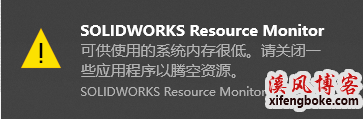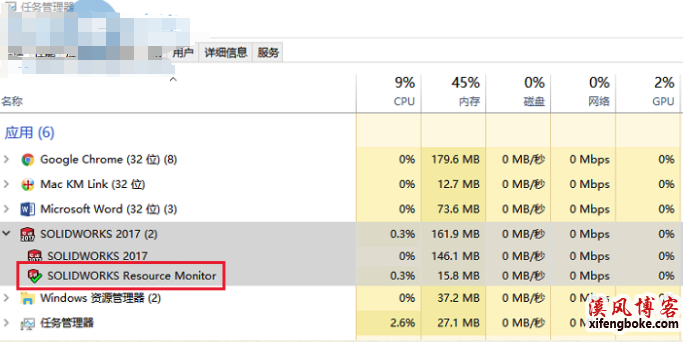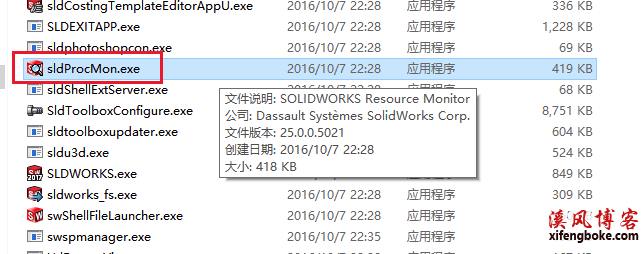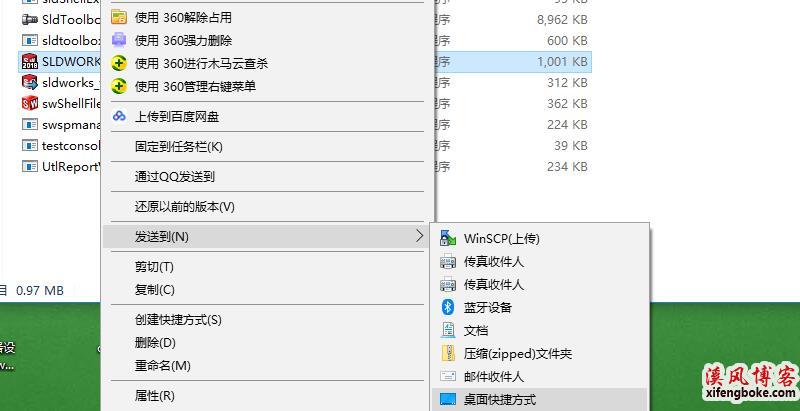| 如何关闭并解决SOLIDWORKS Resource Monitor 弹窗和系统内存很低的问题? | 您所在的位置:网站首页 › 电脑退出监控系统 › 如何关闭并解决SOLIDWORKS Resource Monitor 弹窗和系统内存很低的问题? |
如何关闭并解决SOLIDWORKS Resource Monitor 弹窗和系统内存很低的问题?
|
可能大家也遇到过这个问题,那就是我在使用SolidWorks的过程中,电脑右下角老是弹出SOLIDWORKS Resource Monitor弹窗和系统内存很低的弹出框,非常影响一个画图者的心情,那么如何才能关闭SOLIDWORKS Resource Monitor弹窗和系统内存很低的弹窗问题呢?下面给出亲测可用的办法,再也不用闹心了。
一、暂时的关闭这个通知,可以在任务管理器中停止exe进程即可。 首先打开任务管理器,点击键盘的Win键,在搜索Windows输入框中输入:任务管理器,找到任务管理器选中并打开。展开SOLIDWORKS2017,可以看到SOLIDWORKS Resource Monitor选中它鼠标右键选择“结束任务”。
二、一劳永逸的解决这个问题,可以通过下面的方法解决。 1.首先选择SOLIDWORKS的快捷方式鼠标右键选择属性可以看到SOLIDWORKS的安装目录。
2、进入SOLIDWORKS的安装目录,查找到sldProcMon.exe这个文件,将其删除
注意:通过上面的方法删除掉sldProcMon.exe之后,桌面的SolidWorks快捷方式会打不开SolidWorks,但是不要担心,再到SOLIDWORKS的安装目录,查到SolidWorks.exe,然后鼠标右键,发送到桌面快捷方式就可以解决啦!
通过以上两种方法,就可以关掉这个烦人的弹窗提醒啦! 标签: SolidWorks关闭资源弹窗 SolidWorks关闭弹窗 文章版权及转载声明作者:溪风博客本文地址:https://xifengboke.com/post/541.html发布于 2018-07-19文章转载或复制请以超链接形式并注明出处溪风博客-专业SolidWorks学习网站 打赏 觉得文章有用就打赏一下文章作者 支付宝扫一扫打赏 微信扫一扫打赏
微信扫一扫打赏 阅读
QQ 分享
微博分享
微信分享
阅读
QQ 分享
微博分享
微信分享 SolidWorks模型添加贴图的方法和步骤
2024-05-27
SolidWorks模型添加贴图的方法和步骤
2024-05-27
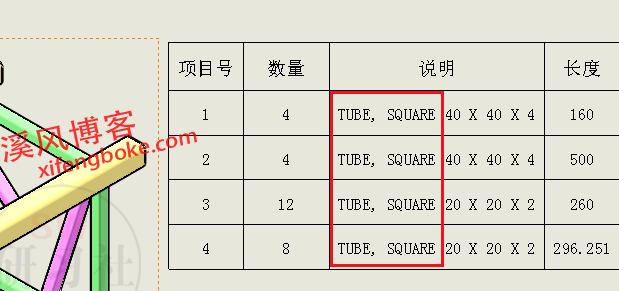 solidworks焊件切割清单规格英文改中文
2024-05-05
solidworks焊件切割清单规格英文改中文
2024-05-05
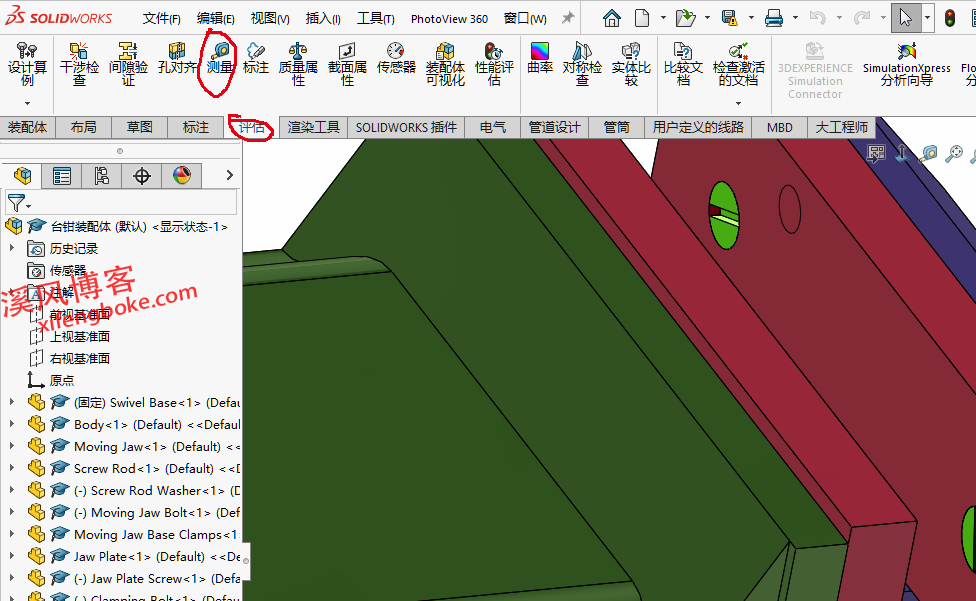 SolidWorks快速测量小技巧,不用测量工具也能得到尺寸
2023-12-01
SolidWorks快速测量小技巧,不用测量工具也能得到尺寸
2023-12-01
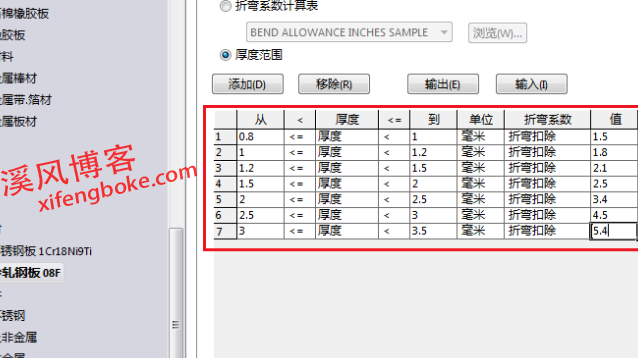 SolidWorks钣金折弯系数随厚度材料自动变化的设置方法
2023-11-30
SolidWorks钣金折弯系数随厚度材料自动变化的设置方法
2023-11-30
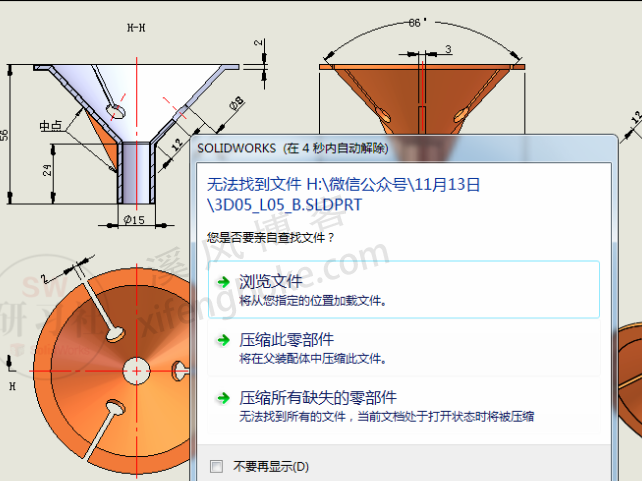 SolidWorks只有工程图没有零件可以打开吗?答案出乎意料
2023-11-16
SolidWorks只有工程图没有零件可以打开吗?答案出乎意料
2023-11-16
 SolidWorks零件高亮显示边线很慢怎么办?SolidWorks卡顿解决方法
2023-11-15
SolidWorks零件高亮显示边线很慢怎么办?SolidWorks卡顿解决方法
2023-11-15
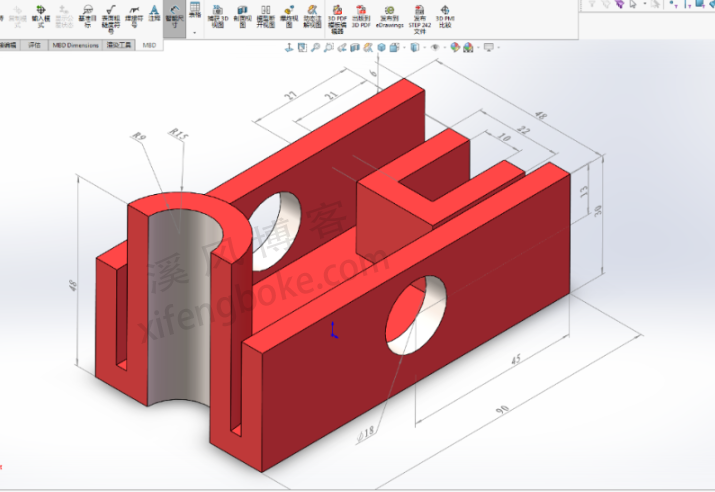 SolidWorks三维零件尺寸怎么标注?MBD标注三维很简答
2023-11-07
SolidWorks三维零件尺寸怎么标注?MBD标注三维很简答
2023-11-07
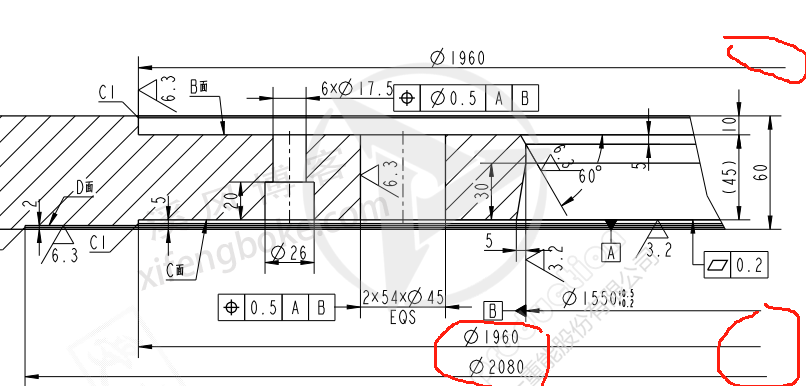 SolidWorks工程图怎么标注一半尺寸?
2023-10-25
发表评论取消回复
评论列表 (有 1 条评论,75681人围观)参与讨论
SolidWorks工程图怎么标注一半尺寸?
2023-10-25
发表评论取消回复
评论列表 (有 1 条评论,75681人围观)参与讨论
|
【本文地址】
公司简介
联系我们